Google Gemini è il chatbot dell’azienda di Mountain View partorito nei laboratori DeepMind, la risposta più diretta a ChatGPT (OpenAI). La nuova piattaforma si basa su un’intelligenza artificiale multimodale, su un set di modelli generativi addestrati su immagini, video, audio e testi. Gemini prende il posto di Bard, quell’abbozzo di assistente digitale che l’azienda guidata da Sundar Pichai sembrava aver rilasciato un po’ in fretta e furia. E adesso corre veloce, con Gemini 1.5 già pronto.
Finora il chatbot di casa Google non aveva ancora fatto capolino nel browser Chrome. A tal proposito, ricordiamo che Microsoft utilizza ampiamente la tecnologia “ereditata” da OpenAI sul suo Edge e negli altri suoi prodotti software.
Come parlare con il chatbot Google Gemini dal browser Chrome
Non manca poco all’integrazione del chatbot Gemini nel browser Chrome. Gli utenti della release 123 di anteprima (canale Chrome Canary) possono infatti da oggi colloquiare con il modello generativo di casa Google direttamente dall’interfaccia del browser Web.
Al momento Gemini è ancora nascosto tra le pieghe del navigatore Web ma utilizzando un apposito Chrome flag è possibile richiederne l’attivazione in un solo istante.
Basta infatti digitare chrome://flags/#omnibox-starter-pack-expansion nella barra degli indirizzi, porre su Enabled l’impostazione Expansion pack for the Site search starter pack quindi cliccare sul pulsante blu Relaunch in basso a destra.
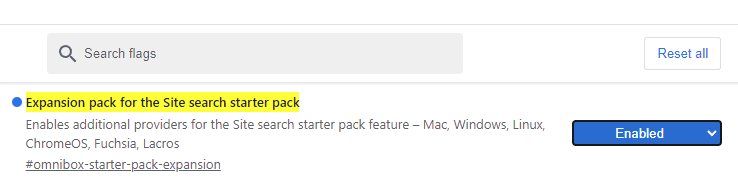
Richiamare Gemini dalla barra degli indirizzi
Il “supertrucco” che vi presentiamo e che consente di attivare Gemini dalla degli indirizzi di Chrome consiste nello scrivere, semplicemente, @gemini e premere il tasto Tab. All’inizio della barra di Chrome, vedrete apparire subito Chat with Gemini: questo significa che il chatbot è pronto per avviare un colloquio con l’utente e rispondere fornendo output in linea con la richiesta, oltre che risposte pertinenti e argomentate.
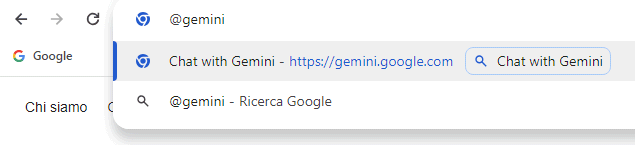
I tecnici Google stanno distribuendo proprio in queste ore la novità. È possibile quindi che la richiesta inviata attraverso la barra degli indirizzi non sia attivata allo stesso modo per tutti gli utenti. Come sempre avviene per l’introduzione di nuove funzionalità, l’abilitazione del chatbot Gemini in Chrome potrebbe concretizzarsi in maniera progressiva, coinvolgendo una base di utenza sempre più ampia.
Il simbolo @ sulla tastiera, tuttavia, se digitato nella barra degli strumenti, non consente di accedere solo al chatbot Gemini ma già oggi consente di interagire con il contenuto della cronologia, dei preferiti, delle schede aperte. Basta digitare @cronologia, @preferiti, @schede seguiti dalla pressione del tasto Tab, come spiegato nell’articolo su come cercare nella cronologia e nelle altre aree del browser.
La semplice pressione del tasto @ nella barra degli indirizzi dà modo di verificare l’elenco delle alternative di ricerca disponibili nel browser Google.
/https://www.ilsoftware.it/app/uploads/2024/02/gemini-chatbot-integrazione-google-chrome.png)
/https://www.ilsoftware.it/app/uploads/2025/04/comandi-ai-tag-gestire-schede-browser.jpg)
/https://www.ilsoftware.it/app/uploads/2024/12/3-11.jpg)
/https://www.ilsoftware.it/app/uploads/2025/04/whatsapp-automazione-claude-AI.jpg)
/https://www.ilsoftware.it/app/uploads/2025/04/vulnerabilita-bootloader-AI.jpg)